Oglas
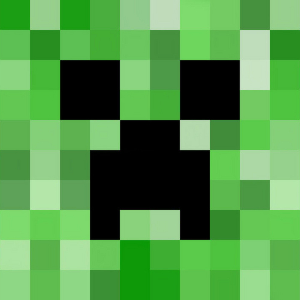 Minecraft Latecomer's Introduction to Minecraft [MUO Gaming]Minecraft, osjetilo blok koje je igralo oluje, sada je puno više od tri godine. Gotovo je teško vjerovati da je to prošlo otkako je objavljena prva alfa - i jednako je ... Čitaj više je fantastična igra, ne samo zbog slobode koju imate u onome što i kako želite raditi, već i zbog toga što je igra izuzetno konfigurabilna. Osim što mijenjate ugrađene postavke i mijenjate pakete tekstura, možete instalirati i proširenja koja mogu još više prilagoditi vaš igri.
Minecraft Latecomer's Introduction to Minecraft [MUO Gaming]Minecraft, osjetilo blok koje je igralo oluje, sada je puno više od tri godine. Gotovo je teško vjerovati da je to prošlo otkako je objavljena prva alfa - i jednako je ... Čitaj više je fantastična igra, ne samo zbog slobode koju imate u onome što i kako želite raditi, već i zbog toga što je igra izuzetno konfigurabilna. Osim što mijenjate ugrađene postavke i mijenjate pakete tekstura, možete instalirati i proširenja koja mogu još više prilagoditi vaš igri.
S pravim proširenjima čak možete napraviti skripte i makronaredbe za podršku Minecraft-a koji automatski čine nešto kad se pritisne gumb ili pokrene neki događaj. Zapanjujuće je potrebno malo rada da biste krenuli.
Instalacija okvira skripti
Da biste mogli koristiti makronaredbe i skripte i dodijeliti ih gumbima ili događajima, morat ćete imati potreban okvir. Prvo posjetite ova stranica za preuzimanje odgovarajuće verzije LiteLoader-a za vašu verziju Minecrafta (obično najnoviju verziju sve dok i vi Minecraft ažurirate. LiteLoader je jednostavno okvir koji olakšava učitavanje određenih modova.
Ako koristite Mac, možete ih koristiti Mac LiteLoader Patcher. U suprotnom, Windows korisnicima će trebati WinRAR ili 7-zip, a Linux korisnicima treba njihov uključeni upravitelj arhiva.
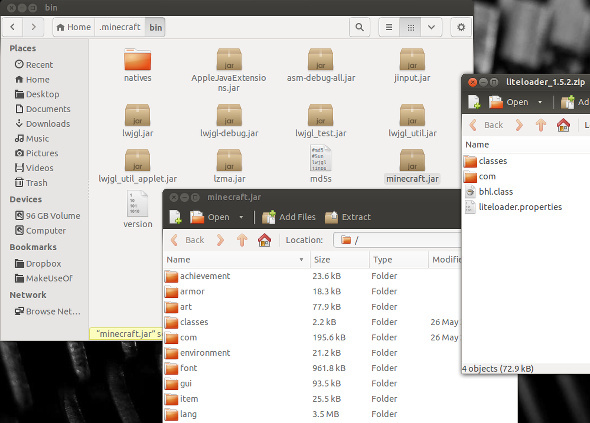
Pronađite mapu .minecraft unosom% appdata% u naredbu Run u sustavu Windows ili pritiskom na Ctrl + H u Linuxu dok gledate svoju početnu mapu. Pronađite datoteku minecraft.jar u mapi za smeće i otvorite je sa svojim upraviteljem arhiva. Zatim otvorite preuzetu .zip za LiteLoader i kopirajte sav njezin sadržaj u minecraft.jar. Konačno, izbrišite META-INF iz datoteke minecraft.jar, a zatim je zatvorite.
Dok ste još u mapi .minecraft, stvorite mods mapu. Sada, posjetite ova stranica i preuzmite ispravnu datoteku za svoju verziju Minecrafta. To bi trebala biti .litemod datoteka, a ne .zip datoteka. Stavite ovu datoteku u mapu modova koju ste upravo stvorili. Sada pokrenite Minecraft kao uobičajeno i trebala bi prikazivati poruku da je instaliran novi mod makronaredbi.
Kako koristiti skripte
Mod makronaredbi omogućuje vam dodjeljivanje skripti različitim ključevima ili događajima, što vam omogućava da radite gotovo sve što želite. Sve možete konfigurirati tako da uđete u Minecraft-ove postavke i kliknete na Kontrole, a zatim Postavke makronaredbe.
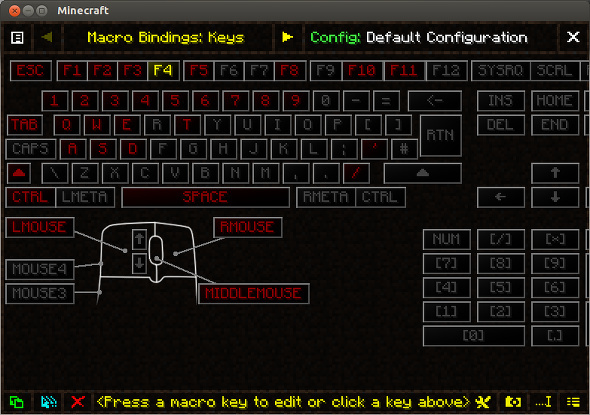
Trebao bi vam prikazati kartu tipkovnice, na kojoj su crveni gumbi rezervirani za Minecraft funkcije, a žuti tipke su koje koristite za skripte.
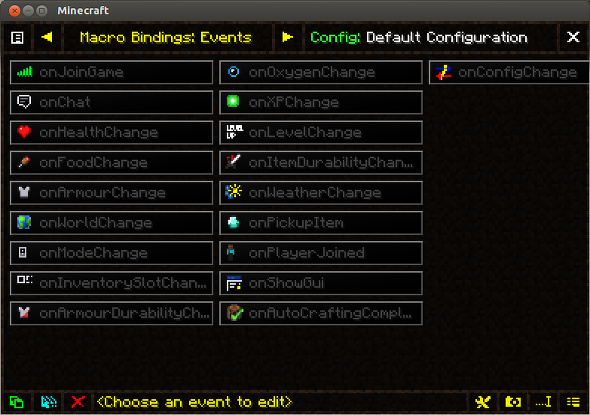
Na vrhu se nalazi desni gumb koji može promijeniti prikaz s tipkovnice na različite događaje, što je korisno za neke preporučene skripte.
Ovaj mod može Minecraft učiniti mnogo funkcionalnijim za vas, kao i uštedjeti vam puno vremena i energije automatskim izvršavanjem zadataka. Da biste skriptu dodijelili ključ ili događaj, u modove / makronaredbe možete staviti .txt datoteku koja sadrži skriptu. u svojoj mapi .minecraft, a zatim kliknite ključ ili događaj koji želite upotrijebiti, a zatim upišite "$$"
Svjetske informacije
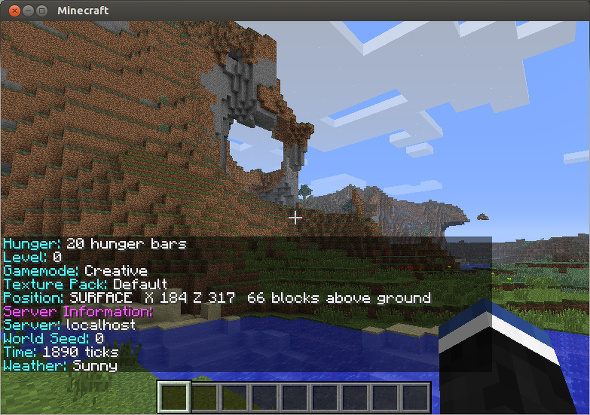
Prva skripta koju bih preporučio je jednostavna skripta koja na vaše zaslon izbacuje puno korisnih informacija. To uključuje ime vašeg igrača, zdravlje, glad, sjeme svijeta, poslužitelj, krpelj (vrijeme), vrijeme, paket tekstura i položaj. Iako se ne radi mnogo "fizički" posao, prikazuje mnoštvo informacija samo jednim dodirom gumba.
Sljedeći kôd spremite u .txt datoteku u .minecraft / mods / makronaredbi:
$$ {log (& d informacije o igračima :); zapisnik (Ime igrača: & f% PLAYER%); log (Zdravlje: & f% ZDRAVLJE% srca); zapisnik (glad: & f% HUNGER% gladi); zapisnik (Razina: & f% LEVEL%); ako je (% MODE% = 0); zapisnik (Gamemode: & fSurvival); drugo; zapisnik (Gamemode: & fCreative); završi ako; zapisnik (Paket tekstura: & f% TEXTUREPACK%); log (položaj: & f% DIMENZIJA%, X% XPOS% Z% ZPOS%,% YPOS% blokova iznad zemlje); zapisnik (& dServer informacije :); zapisnik (Server: & f% SERVER%); zapisnik (svjetsko sjeme: & f% SEED%); zapisnik (Vrijeme: & f% TICKS% krpelja); ako je (% RAIN% = 0); zapisnik (Vrijeme: & fSunny); drugo; zapisnik (Vrijeme: & fRaining); završi ako; }$$
Podsjetnici gladi
Dalje, kao igrač primijetio sam da kad stvari postanu intenzivne, lako možete izgubiti trag svog gladičara. Ova skripta prikazuje poruku na vašem zaslonu kada vaš stupanj gladi dosegne određenu razinu, podsjetivši vas da se hranite prije nego što se dogodi loše stvari. Morat ćete dodijeliti ovu skriptu događaju "onHungerChange", tako da provjerava je li vaša gladina preniska svaki put kad se promijeni. Inače, dodjeljivanjem skripte ključu, morat ćete je pritisnuti svaki put da biste provjerili dobivate li poruku koja vas upozorava na nisku razinu glasa. To bi pobijedilo svrhu scenarija.
Zalijepite ovaj kôd u .txt datoteku:
$$ {if (% HUNGER% = 1); trupac (i 3Maj mi trbuh zavija... Možda bih trebao jesti hranu ...); završi ako; }$$
Automatski ulagač
Obavijestili vas o vašem šanku za malo gladi može biti lijepo, ali ako želite biti u mogućnosti ignorirati to štrajk gladi i nahranite se bez da razmišljate o tome, možda ćete možda htjeti koristiti ovo automatsko hranjenje skripta. Pametno je odrediti koliko ste gladni i upotrijebiti prehrambeni proizvod koji neće biti "Overkill" - drugim riječima, nećete koristiti prehrambeni proizvod koji vraća 7 točaka gladi samo kada ste nedostaje 3.
Zalijepite ovaj kôd u .txt datoteku:
ako (autoeater); log ("& 2 [Macro] & fAutoEater je zaustavljen"); unset (autoeater); Stop(); drugo; log ("& 2 [Macro] & fAutoEater je pokrenut"); set (autoeater); čini; ako je (HUNGER! = 20); ako (HUNGER <13); birati (364); ako je (ITEM = 364); učiniti (32); ključ (upotreba); dok (ITEM = 364); završi ako; birati (320); ako je (ITEM = 320); učiniti (32); ključ (upotreba); dok (ITEM = 320); završi ako; birati (282); ako je (ITEM = 282) učiniti (32); ključ (upotreba); dok (ITEM = 282); završi ako; završi ako; ako (HUNGER <14); birati (366); ako je (ITEM = 366); učiniti (32); ključ (upotreba); dok (ITEM = 366); završi ako; završi ako; ako (HUNGER <15); pokupiti (297); ako je (ITEM = 297); učiniti (32); ključ (upotreba); dok (ITEM = 297); završi ako; birati (350); ako je (ITEM = 350); učiniti (32); ključ (upotreba); dok (ITEM = 350); završi ako; završi ako; ako (HUNGER <16); birati (322); ako je (ITEM = 322); učiniti (32); ključ (upotreba); dok (ITEM = 322); završi ako; završi ako; ako (HUNGER <17); birati (360); ako je (ITEM = 360); učiniti (32); ključ (upotreba); dok (ITEM = 360); završi ako; if ($$ [eatRaw] = 1); pokupiti (367); ako je (ITEM = 367); učiniti (32); ključ (upotreba); dok (ITEM = 367); završi ako; završi ako; završi ako; ako (HUNGER <18); if ($$ [eatRaw] = 1); birati (319); ako je (ITEM = 319); učiniti (32); ključ (upotreba); dok (ITEM = 319); završi ako; birati (363); ako je (ITEM = 363); učiniti (32); ključ (upotreba); dok (ITEM = 363); završi ako; završi ako; završi ako; ako (HUNGER <19); if ($$ [eatRaw] = 1); birati (365); ako je (ITEM = 365); učiniti (32); ključ (upotreba); dok (ITEM = 365); završi ako; birati (375); ako je (ITEM = 375); učiniti (32); ključ (upotreba); dok (ITEM = 375); završi ako; birati (349); ako je (ITEM = 349); = učiniti (32); ključ (upotreba); dok (ITEM = 349); završi ako; završi ako; birati (260); ako je (ITEM = 260); učiniti (32); ključ (upotreba); dok (ITEM = 260); završi ako; završi ako; ako (HUNGER <20); birati (357); ako je (ITEM = 357); učiniti (32); ključ (upotreba); dok (ITEM = 357); završi ako; završi ako; završi ako; petlja; završi ako;
Chat Recorder
S nekim smiješnim prijateljima lako ćete dobiti trenutke tijekom razgovora koje vrijedi zadržati kao uspomenu. Minecraft ne bilježi chatove na vašem računalu, ali jednostavna skripta može se pobrinuti za to. Djeluje samo kad dodijeli skriptu događaju "onChat", a zapisnici chata mogu se pronaći u .minecraft / mods / macros / logs / log.txt.
Zalijepite ovaj kod u .txt. datoteka:
STRIP (& chat,% CHAT%) LOGTO ("Log.txt",% DATE%% TIME%:% & chat%);
Promijenite teksturne pakete u sredini igre
Ako želite promijeniti tekstualne pakete bez da prvo morate napustiti igru, to možete učiniti s još jednom skriptu. Trebat ćete prvo urediti skriptu na ime željenog paketa tekstura, a zatim je skriptu dodijeliti ključu. Stoga, ako želite prebaciti između više paketa tekstura, morat ćete duplicirati skriptu, promijeniti svaku skriptu za željeni paket tekstura i dodijeliti svaku skriptu ključu.
Zalijepite ovaj kôd u .txt datoteku:
$${ TEXTUREPACK (TexturePack); zapisnik (& ePromjena teksturnog paketa u% TEXTUREPACK% ...); }$$
Zaključak
Naravno, postoje i beskrajne mogućnosti kada je u pitanju skripta jer ih možete sami izraditi prema vlastitim potrebama. Čak možete i teoretski stvoriti strukture pomoću scenarija ako to zahtijeva puno istih koraka, što može pomoći uštedjeti puno vremena i energije. Ako imate malo vremena za razmišljanje, skripte vam mogu prilično pomoći i poboljšati vaš cjelokupni Minecraft doživljaj.
Za više, budite sigurni da znate kako promijeniti svoj način igre u Minecraft-u Kako promijeniti svoj Minecraft način igreU ovom ćemo članku detaljno opisati različite Minecraft modove igre i objasniti kako prebaciti se iz kreativnog načina u način preživljavanja. Čitaj više .
Danny je stariji profesor na Sveučilištu Sjeverni Teksas koji uživa u svim aspektima softvera otvorenog koda i Linuxa.